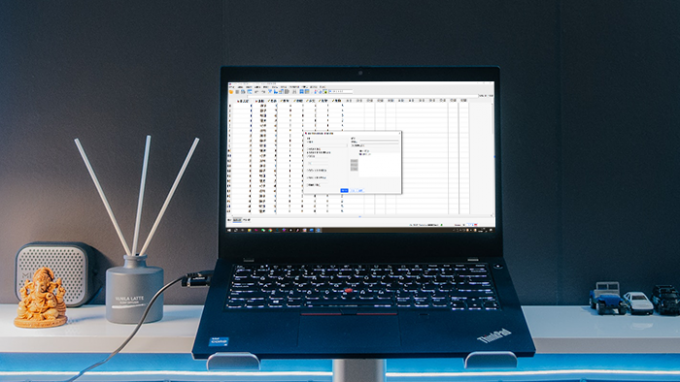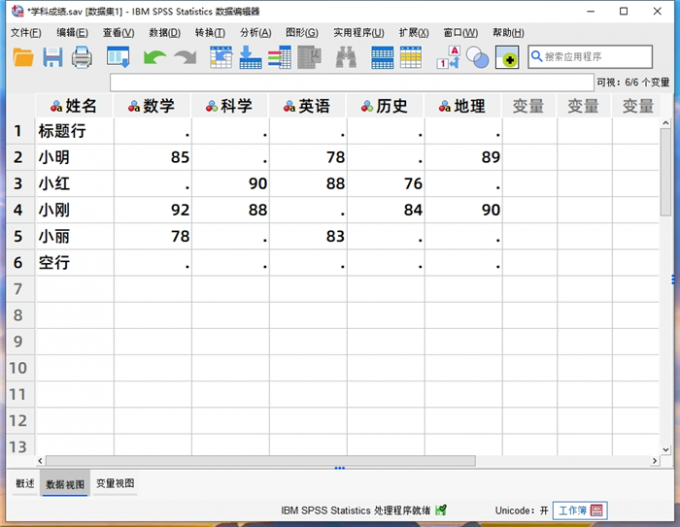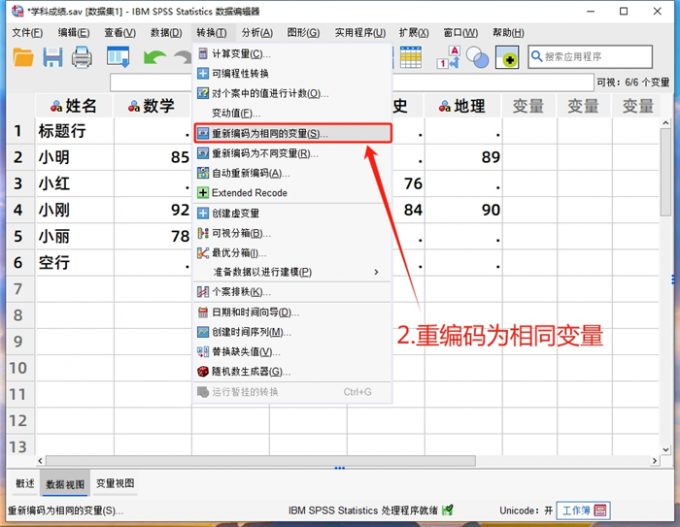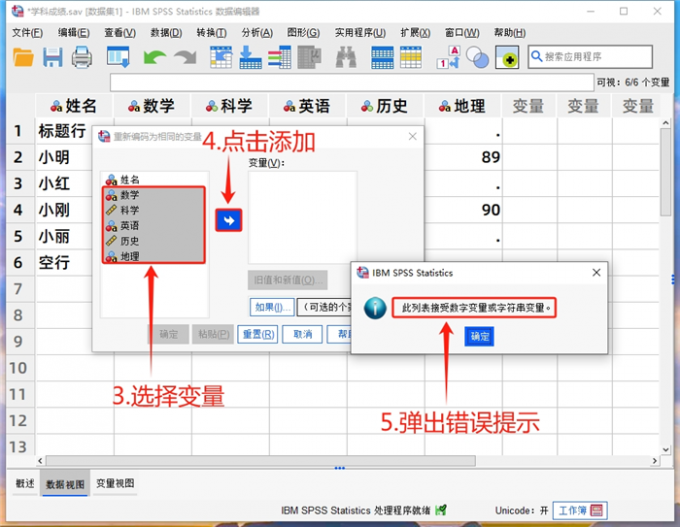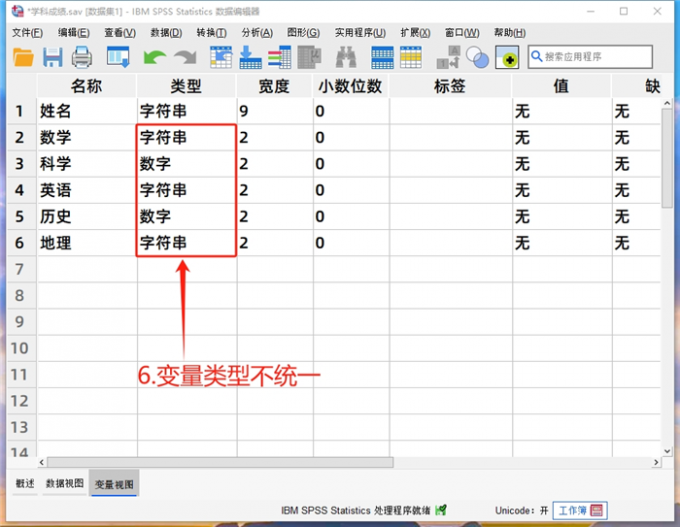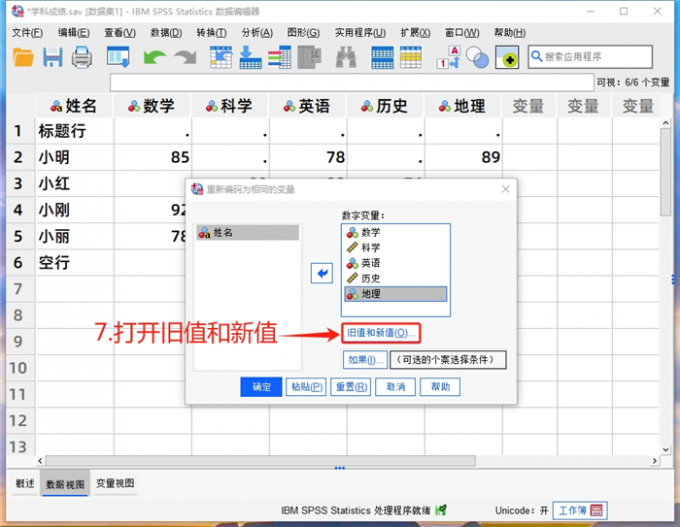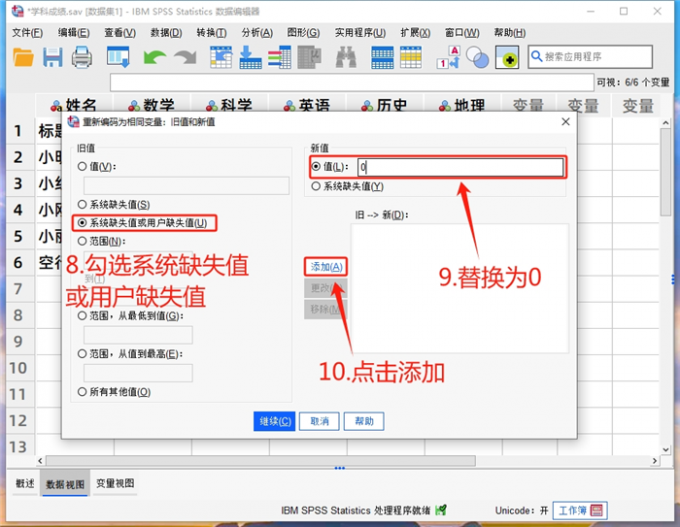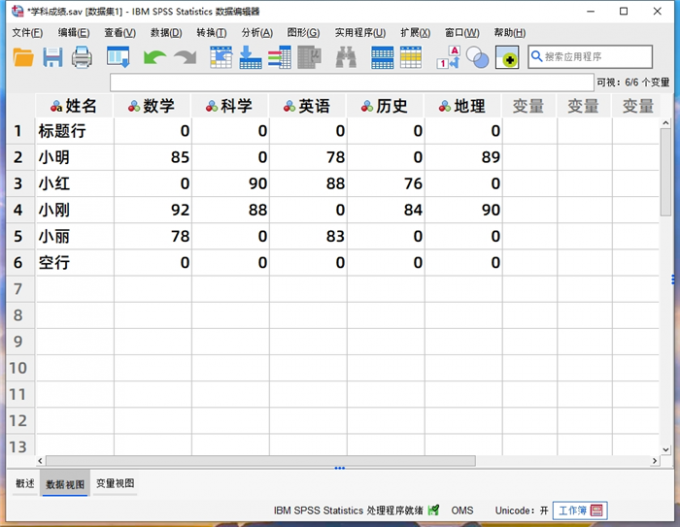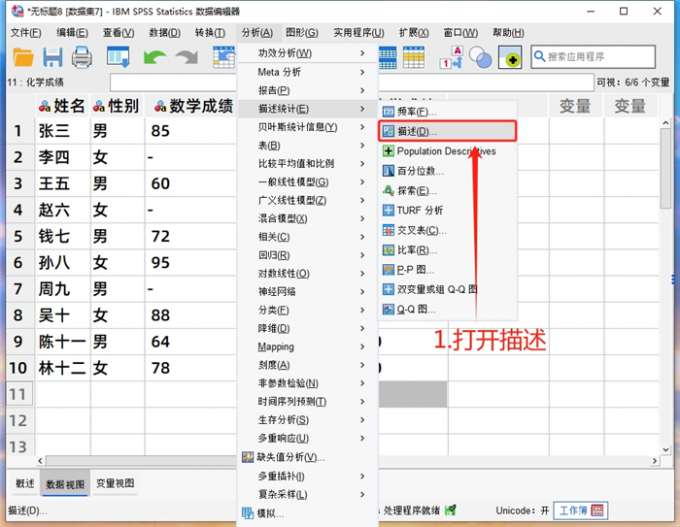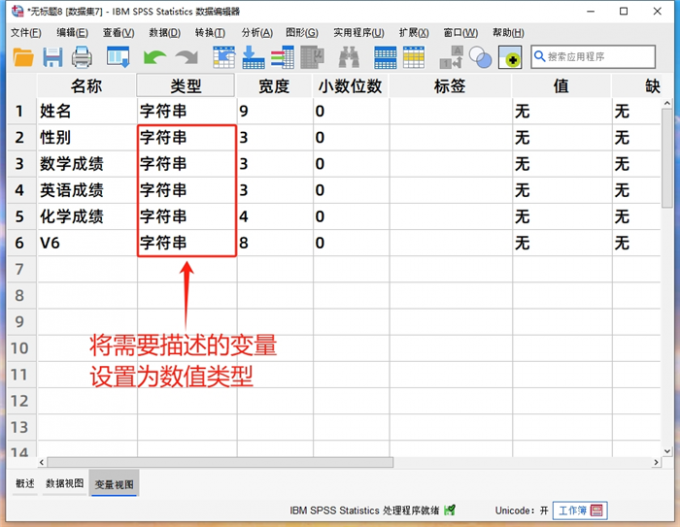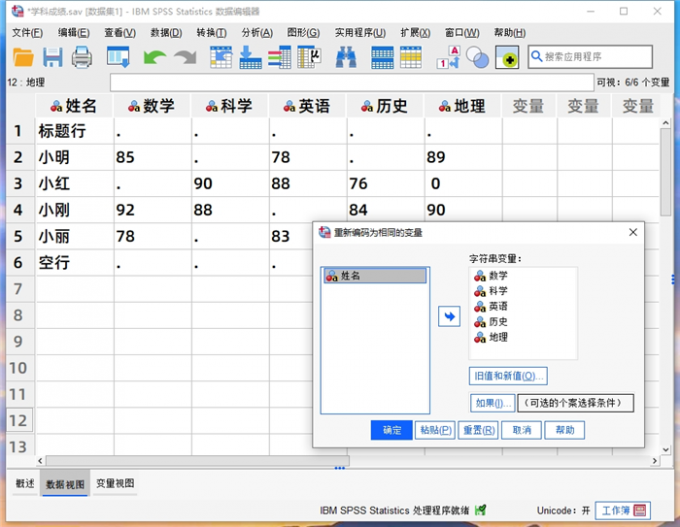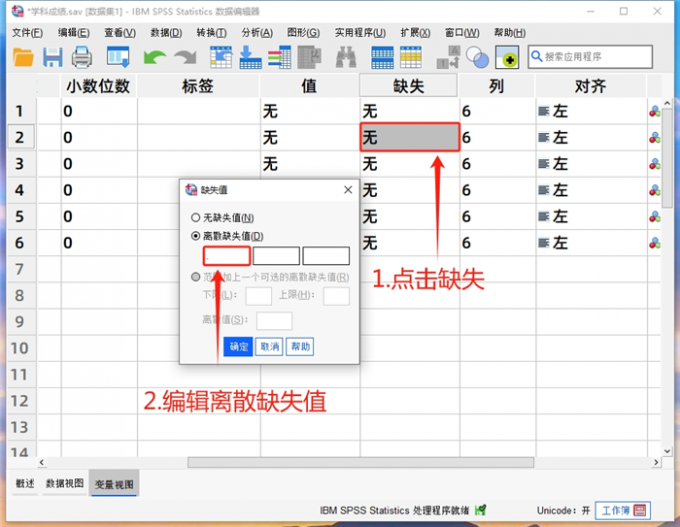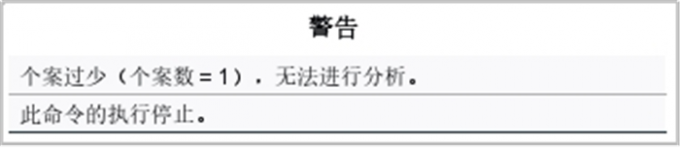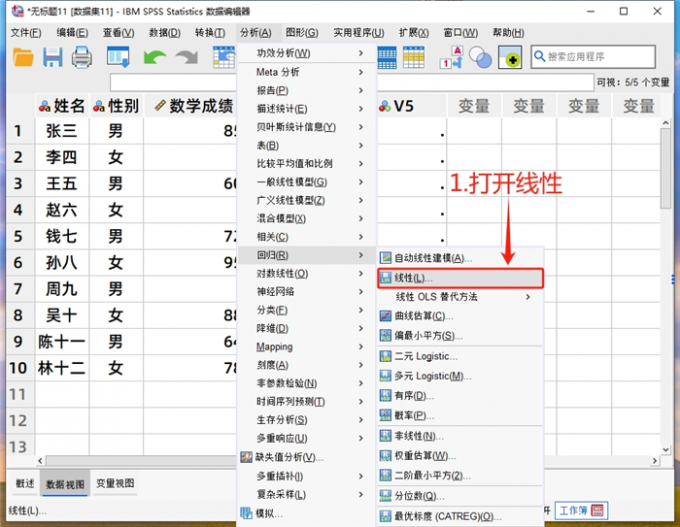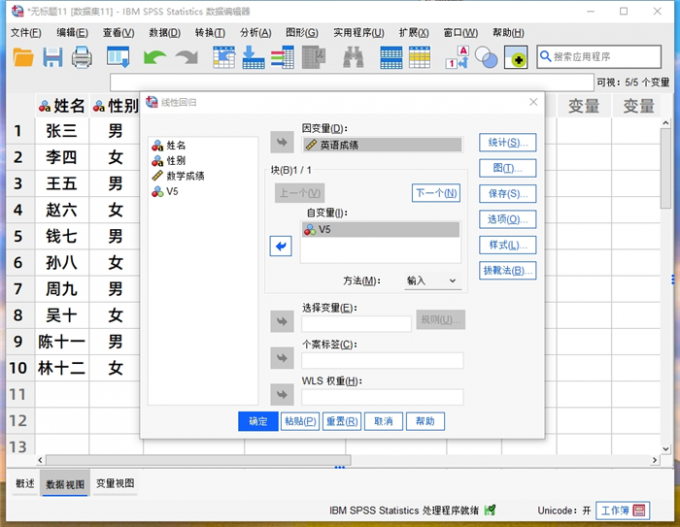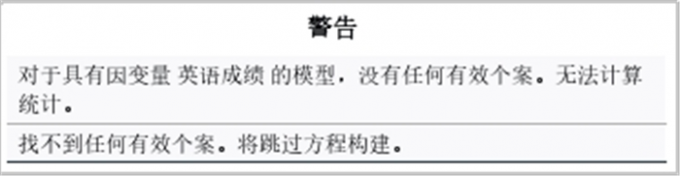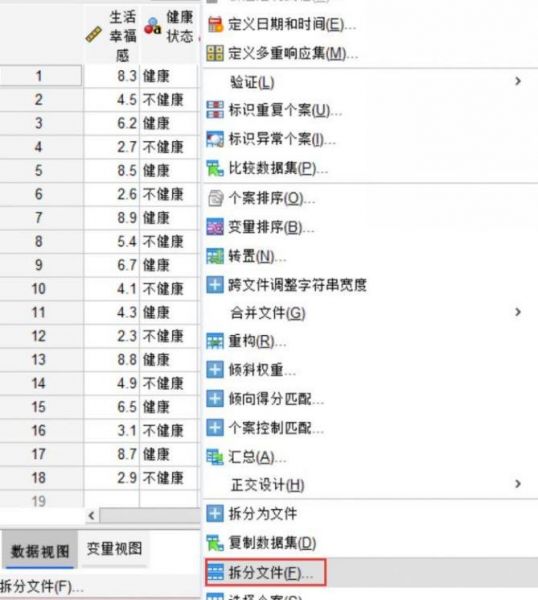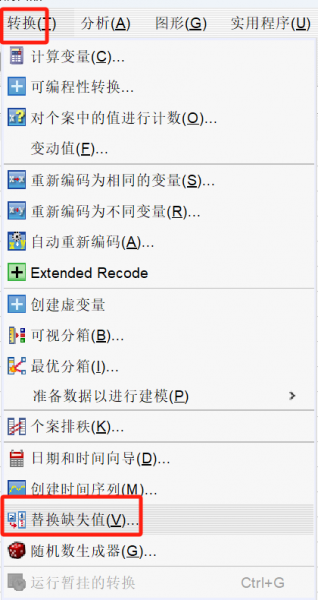- 首页
- 产品
- 下载
-
帮助中心
SPSS上传数据有缺失 SPSS上传数据显示没有有效数据
发布时间:2024-11-26 14: 21: 00
品牌型号:联想GeekPro 2020
系统:Windows10 64位专业版
版本:IBM SPSS Statistics 29
SPSS软件的操作细节,决定了数据分析的准确程度。以数据集中的缺失数据为例,它们不仅影响分析结果的准确性,还可能导致算法无法顺利运行,并弹出“没有有效数据”的提示。有关SPSS上传数据有缺失,SPSS上传数据显示没有有效数据的问题,本文将进行详细介绍。
一、SPSS上传数据有缺失
在使用SPSS分析数据的时候,如果数据集中缺少有效键值,就会形成数据缺失。尤其是在数据上传的过程中,输入错误、文件格式不符、无意义的空行等问题,都是造成数据缺失的常见原因。接下来,我将使用SPSS数据分析软件,演示缺失数据的修改过程。
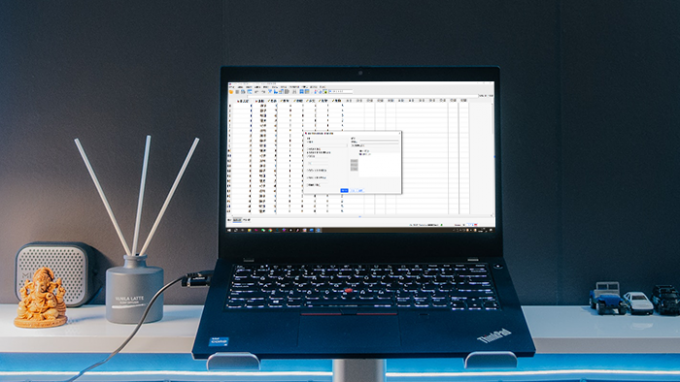
图1:用SPSS批量修改缺失数据 1.数据集中有缺失值
如下图所示,这是一份“学科成绩汇总数据”,包含了学生姓名和五门学科成绩。在实际应用中,我们可以使用符号、字母、异常数值等形式来表示缺失的数据,例如该数据集就使用了“.”来表示缺失数据。
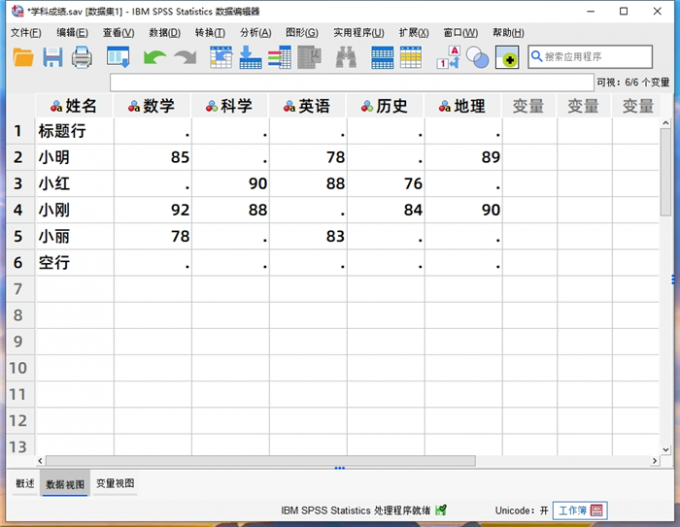
图2:打开学科成绩数据集 在“转换”的下拉菜单中,打开“重新编码为相同的变量”,将缺失的数据批量替换为指定内容。
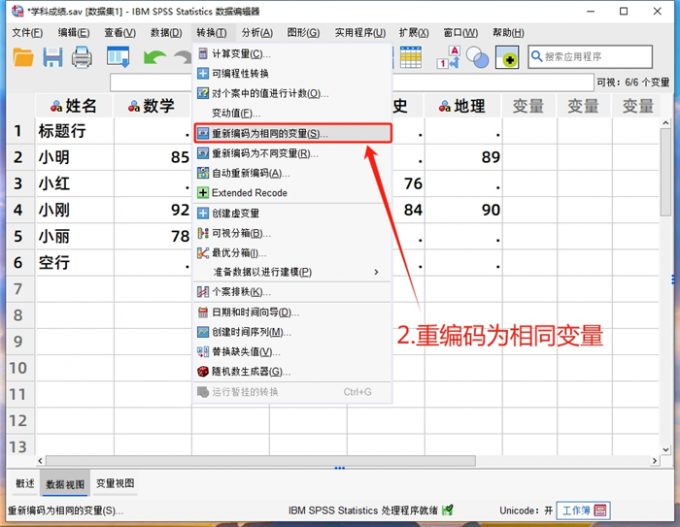
图3:重编码为相同变量 2.统一变量类型
连续选择五门学科名称,点击“添加”按钮,SPSS弹出提示“此列表接受数字变量或字符串变量”。也就是说,该页面所添加的变量类型必须是“一致的”,要么全都是数值,或者全都是字符串。
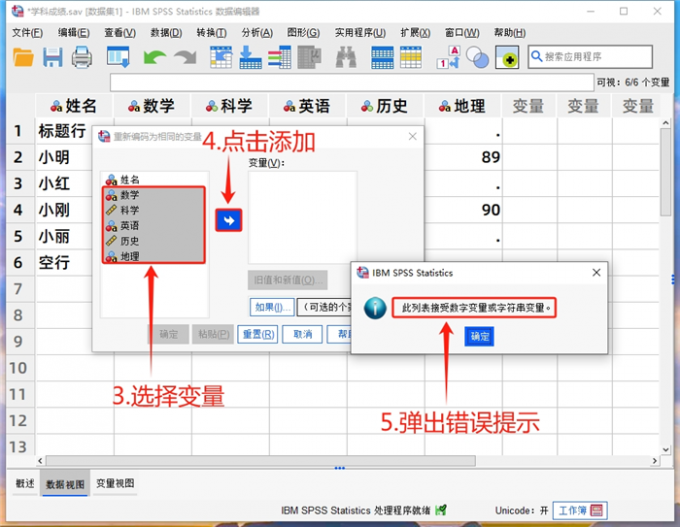
图4:添加变量的时候弹出错误提示 打开变量视图页面,将五门学科的变量类型都修改成“数字”。
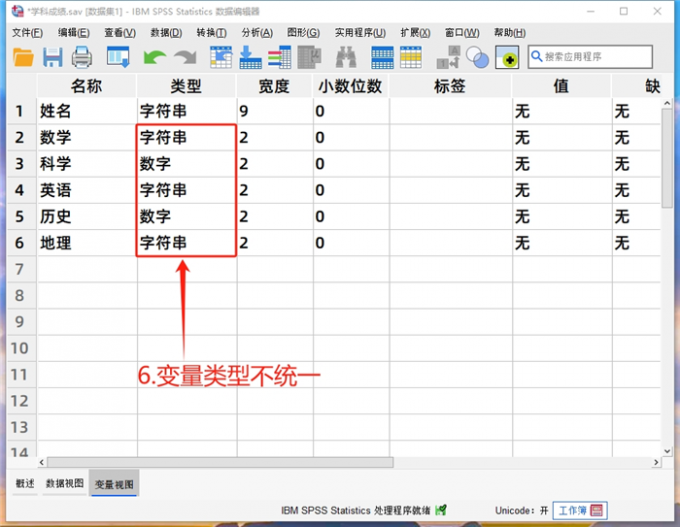
图5:变量类型不统一 3.批量修改缺失值
添加待处理的变量以后,打开“旧值和新值”的设置页面。
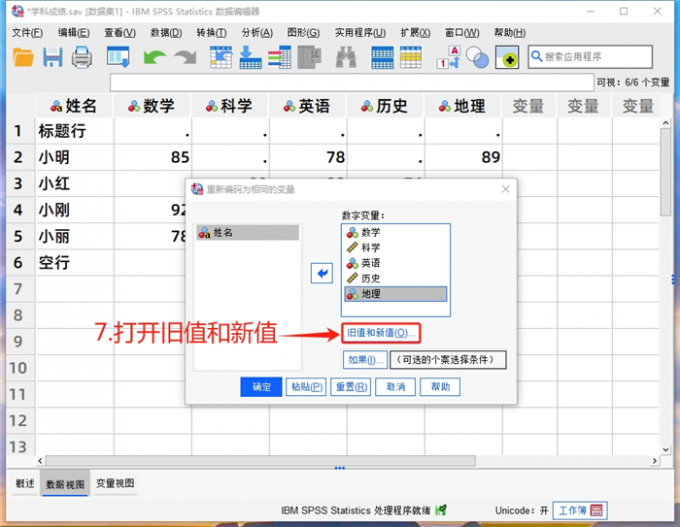
图6:打开旧值和新值设置页面 勾选“系统缺失值或用户缺失值”后,设置新值为“0”,点击“添加”按钮即可将缺失的数据批量替换为“0”。
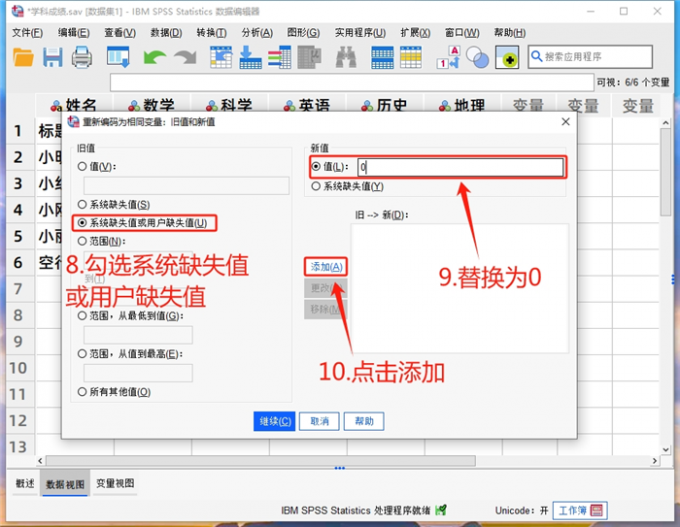
图7:设置旧值和新值 以下便是,使用SPSS数据分析软件的“重新编码为相同变量”功能,批量替换缺失数据的效果展示。
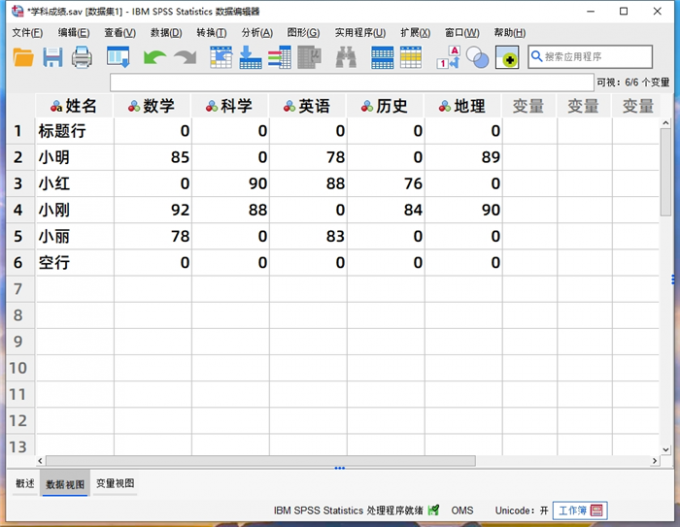
图8:将缺失值批量替换为0 二、SPSS上传数据显示没有有效数据
用SPSS进行数据分析时,软件的工作簿显示“没有有效数据”可能是由以下四种原因造成的。
1.变量类型设置错误
变量类型设置错误是导致SPSS无法识别数据的常见原因之一。当变量类型与待执行的分析算法不符时,SPSS就无法正确的读取和计算数据。
打开SPSS的分析菜单,我将使用“描述”功能,分析下面这个包含姓名、性别以及三门课程的数据集。
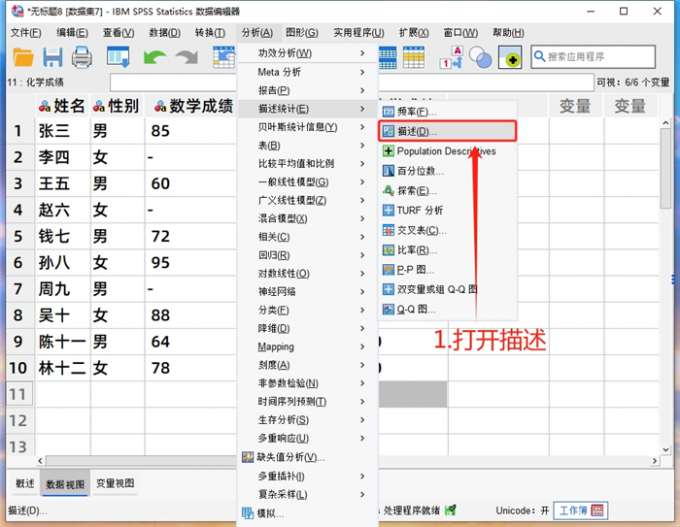
图9:打开描述功能 SPSS弹出窗口提示“工作文件或使用中的变量集中的所有变量都不适用于此对话框”。

图10:弹出错误提示 打开变量视图,发现所有变量类型均为字符串,而SPSS的“描述”功能只有“数字”变量参与的情况下,才能执行分析操作。
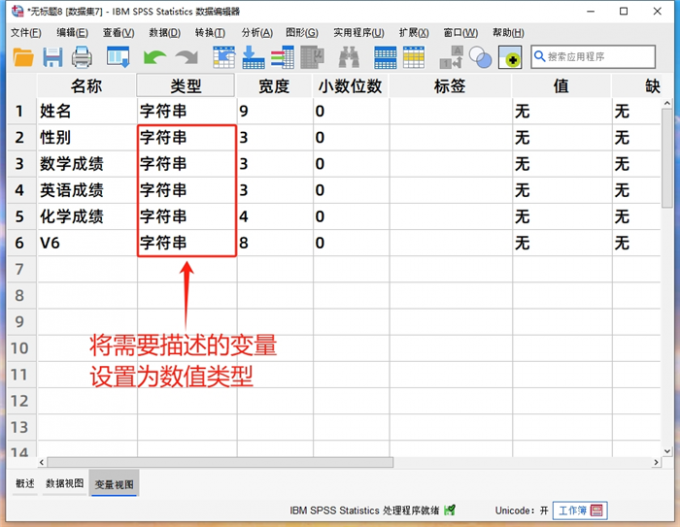
图11:将变量类型调整为数值 2.未定义缺失值
使用SPSS的“重新编码为相同变量”功能批量修改缺失值,点击“确定”按钮后软件没有反应,这通常是没有定义缺失值造成的。
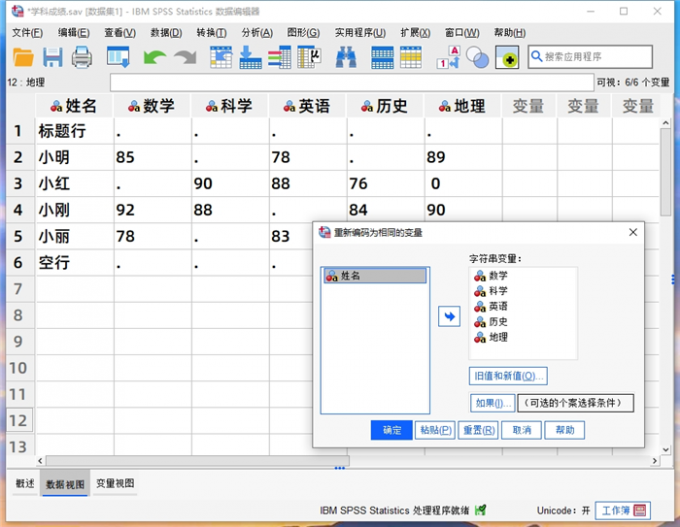
图12:无法批量转换缺失值 在变量视图中找到“缺失”列,点击“无”将离散缺失值设置为数据集中的字符(这里设置为“点”)。
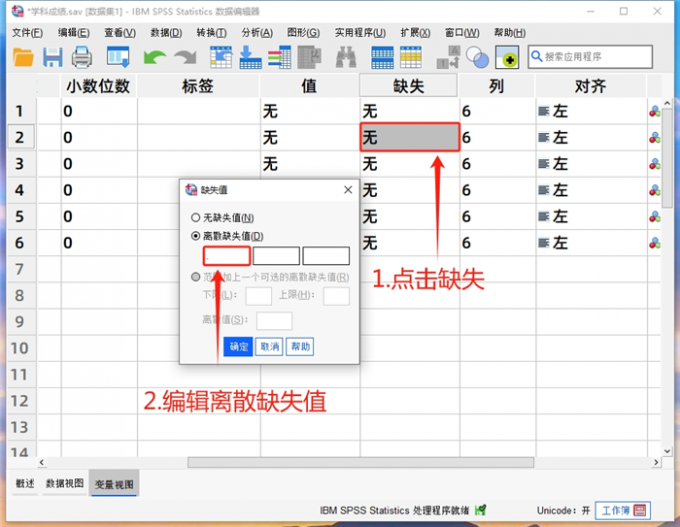
图13:添加离散缺失值 3.数据量不满足分析条件
在使用SPSS进行因子分析、可靠性分析、多重对应分析的时候,如果样本量不足便可能会弹出警告提示。同时,如果数据中存在未定义的缺失值,则也有可能导致操作无法执行或出现警告弹窗。
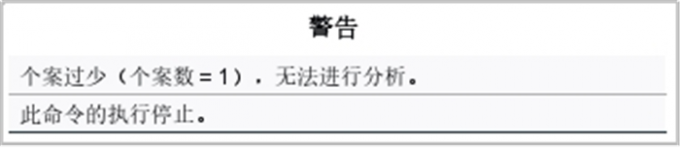
图14:提示个案过少无法进行分析 4.变量中没有有效数据
在SPSS的“分析”菜单中,打开“线性分析”功能。
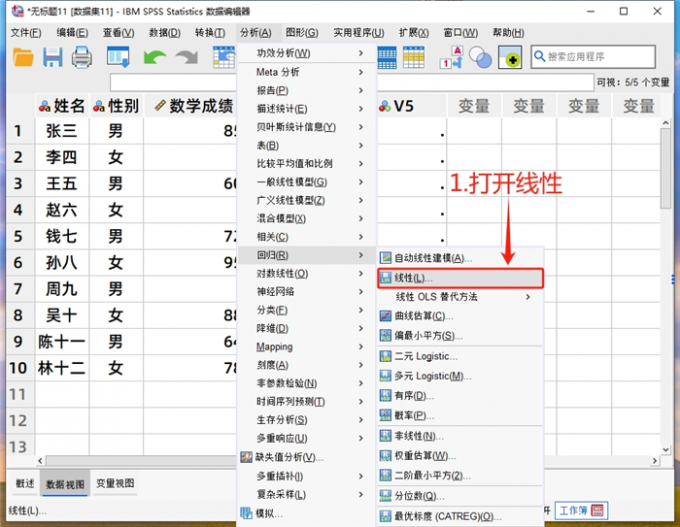
图15:打开线性 如下图所示,将“英语成绩”添加到因变量,将“V5”设置为自变量,点击“确定”按钮。
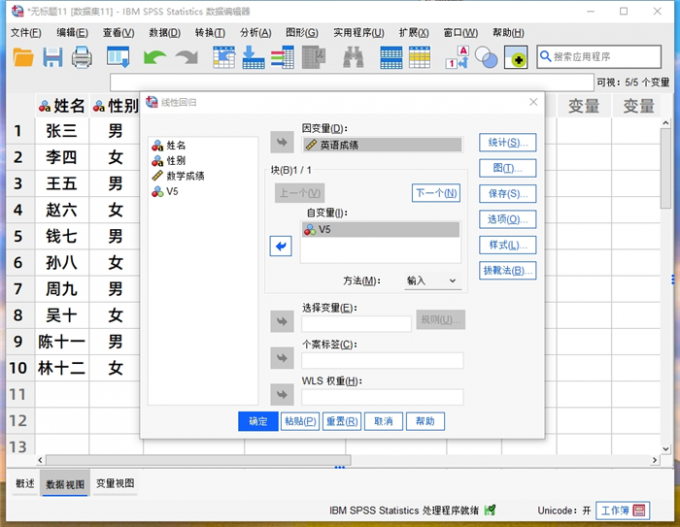
图16:设置因变量和自变量 SPSS弹出警告提示“没有有效数据,无法计算统计”,这是因为变量“V5”中没有数据造成的。
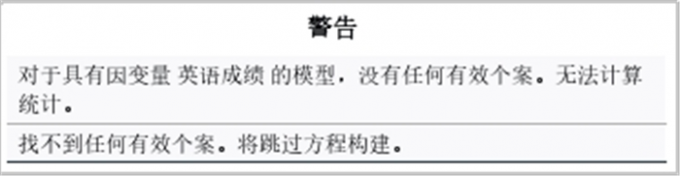
图17:弹出提示没有有效数据 三、小结
以上便是SPSS上传数据有缺失,SPSS上传数据显示没有有效数据的全部内容。本文介绍了SPSS数据分析软件缺失数据的批量修改方法,以及显示“没有有效数据”的四种常见原因。在实际操作中,我们可以使用“重新编码为相同的变量”,批量修改数据集中的缺失值。导入数据后,请先定义数据集中的缺失值,再进行下一步操作,以避免错误警告的弹出。更多数学技巧,可以在安装SPSS数据分析软件后进行体验。
展开阅读全文
︾
标签:SPSS使用教程,SPSS基础教程
读者也访问过这里:热门文章SPSS数据分析显著性差异分析步骤 SPSS显著性差异分析结果怎么看数据的显著性差异分析主要有三种方法,分别是卡方检验、T检验和方差分析。这三种方法都有具体的数据要求:卡方检验是对多个类别的数据进行分析,T检验是对两组数据进行分析,方差分析是对多组数据进行检验。下面,小编具体说明一下SPSS数据分析显著性差异分析步骤,SPSS显著性差异分析结果怎么看。2022-01-07实践SPSS单因素方差分析之检验结果解读在《实践SPSS单因素方差分析之变量与检验方法设置》一文中,我们已经详细地演示了IBM SPSS Statistics单因素方差分析方法的变量选择以及相关的选项、对比设置。2021-01-11spss如何做显著性分析 spss显著性差异分析怎么标abc在统计分析中,显著性分析是分析相关因素之间是否存在显著影响关系的关键性指标,通过它可以说明分析结论是否由抽样误差引起还是实际相关的,可论证分析结果的准确性。下面大家一起来看看用spss如何做显著性分析,spss显著性差异分析怎么标abc。2022-03-14SPSS回归分析中的f值是什么 SPSS回归分析F值在什么范围合适回归分析中以R表示相关性程度的高低,以F评价回归分析是否有统计学的意义,使用IBM SPSS Statistics进行回归分析,可以非常快速的完成R,F的计算,并且给出回归曲线方程,那么,SPSS回归分析中f值是什么?SPSS回归分析F值在什么范围合适,本文结合实例向大家作简单的说明。2022-07-22SPSS多元logistic回归分析的使用技巧回归分析是数据处理中较为常用的一类方法,它可以找出数据变量之间的未知关系,得到较为符合变量关系的数学表达式,以帮助用户完成数据分析。2021-04-26SPSS相关性分析结果怎么看相关性分析是对变量或个案之间相关度的测量,在SPSS中可以选择三种方法来进行相关性分析:双变量、偏相关和距离。2021-04-23最新文章SPSS ROC阈值怎样确定 SPSS ROC阈值选择导致敏感度过低怎么办说到阈值分析,我们脑海中可能会想到常规的寻找阈值关键临界点的分析方式(例如在医学当中会通过阈值分析的方式来确定药物在病人体内生效的时间临界点)。但是在有些分析场景中,就需要用到ROC曲线作为阈值分析的工具,ROC曲线作为阈值分析中的一个重要工具,可以用来找到数据点位发生明显截断变化的临界点。下面以SPSS为例,给大家介绍SPSS ROC阈值怎样确定,SPSS ROC阈值选择导致敏感度过低怎么办。2025-12-17SPSS趋势卡方怎么做 SPSS趋势卡方检验怎么看正相关趋势卡方是SPSS中检验变量相关性的方法之一,当我们的分析数据中存在多个变量时,就可以使用趋势卡方来检验这些变量是否相互关联、相互影响。检验完毕后,我们也可以根据这些检验结果来选择更加合适的数据分析模型。今天我就以SPSS趋势卡方怎么做,SPSS趋势卡方检验怎么看正相关这两个问题为例,来向大家讲解一下趋势卡方的相关知识。2025-12-17SPSS如何计算线性回归 SPSS线性回归数据分析SPSS是一款功能十分强大的数据分析软件,它将原本复杂的数据分析工作变得简洁化,并通过友好的图像界面满足普罗大众的日常需求。而线性回归是SPSS中最核心的功能模块之一。今天我就以SPSS如何计算线性回归,SPSS线性回归数据分析这两个问题为例,来向大家讲解一下有关线性回归的知识。2025-12-17SPSS标准化残差怎么计算 SPSS标准化残差图怎么看回归分析是SPSS中的重量级分析模型,而其中的标准化残差则是用于观察变量与回归模型之间的适配程度。通过残差值,我们可以找到数据中隐藏的极端个案。在医药学、基因分析等领域,实验人员经常借助标准化残差来找寻诸多分析结果中的特殊个案或异变量,进而对这些特殊的案例进行深度研究。今天我就以SPSS标准化残差怎么计算,SPSS标准化残差图怎么看这两个问题为例,来向大家讲解一下有关标准化残差的相关知识。2025-12-17SPSS结果中显著性水平怎么看 SPSS输出查看器内容保存方式作为一款专业的数据分析软件,SPSS软件凭借着自身专业的功能与过硬的数据分析本领,受到了众多用户的青睐。而在使用SPSS的过程中,显著性分析是大家经常会遇到的问题。显著性分析的主要作用是帮助我们分析两组或者多组变量之间的显著性关系,在得到数据显著性分析的结果后,会需要把数据内容进行保存和留用。接下来给大家介绍SPSS结果中显著性水平怎么看,SPSS输出查看器内容保存方式的具体内容。2025-12-17如何将问卷星中的数据导入SPSS 如何对问卷星的数据进行SPSS分析如今无论是在职场还是大学校园,都经常会用到问卷调查。问卷调查可以帮我们快速收集用户数据,了解用户的需求、关注点,帮助我们从数据中分析出研究方向、需要如何改进。而问卷星是常用的用来收集用户问题的问卷调查软件之一。下面就来说说如何将问卷星中的数据导入SPSS,如何对问卷星的数据进行SPSS分析的相关内容。2025-12-17微信公众号
欢迎加入 SPSS 产品的大家庭,立即扫码关注,获取更多软件动态和资源福利。
读者也喜欢这些内容:
-

SPSS显著性小于0.001的意义 SPSS显著性大于0.05怎么办
在使用SPSS软件进行数据分析工作的过程中,得到的显著性水平分析结果具有极为重要的作用。它能够帮助我们衡量变量之间是否存在真实的关联,或者不同组别数据之间是否存在实质性的差异。今天我们就一起来探讨关于SPSS显著性小于0.001的意义,SPSS显著性大于0.05怎么办的问题。...
阅读全文 >
-

SPSS变量名称怎么改,SPSS变量名称非法字符怎么办
变量是我们进行数据分析的主体,变量的类型和名称有很多,我们需要为不同的变量设定不同的名称,才能使SPSS有效地识别并判断出它们之间的数据属性。今天我就以SPSS变量名称怎么改,SPSS变量名称非法字符怎么办这两个问题为例,来向大家讲解一下SPSS中有关变量名称设定的相关知识。...
阅读全文 >
-
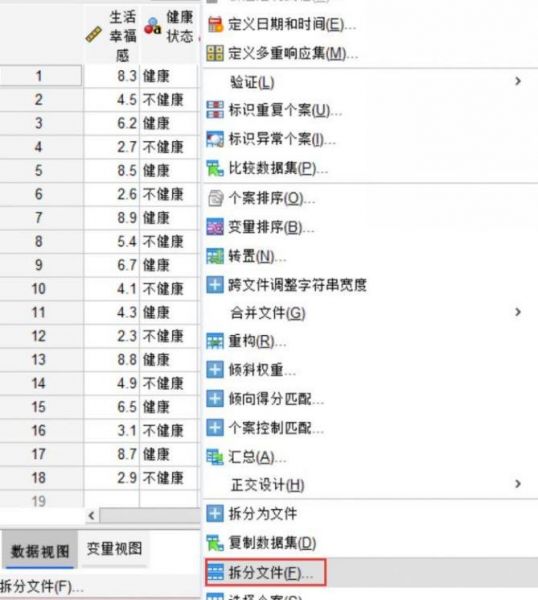
SPSS拆分文件后怎么恢复 SPSS拆分文件后部分数据消失怎么办
在数据分析领域,如果对繁杂数据进行分类或者排序,我们不仅能够采用对文字变量赋值的方法,还可以尝试SPSS拆分文件的方式,根据拆分文件的标准来自动分类和排序。本文以 SPSS拆分文件后怎么恢复,SPSS拆分文件后部分数据消失怎么办这两个问题为例,带大家了解一下SPSS拆分文件的知识。...
阅读全文 >
-
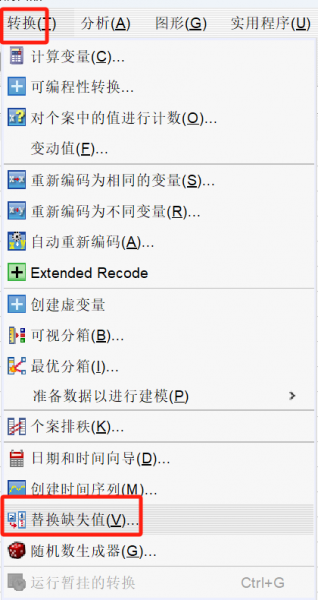
SPSS缺失值什么意思 SPSS缺失值设置方法
在数据统计分析中,缺失值是比较常见的问题之一,遇到缺失值的时候,需先判断其类型,再决定是否处理,因为并非所有缺失值都需要进行处理。下面将介绍缺失值的相关内容,SPSS缺失值什么意思,SPSS缺失值设置方法。...
阅读全文 >
-